ВКонтакте – одна из самых популярных социальных сетей, которая объединяет миллионы пользователей со всего мира. Ваши друзья в ВКонтакте – это люди, с которыми вы общаетесь, делитесь фотографиями, видео и интересами. Однако, со временем может возникнуть необходимость удалить некоторых друзей из своего списка. Например, если вы больше не общаетесь с ними или забыли, кто они вообще.
Удаление друзей в ВКонтакте на iPhone – простая и удобная процедура, которая поможет вам очистить свой список друзей от ненужных контактов. В этой статье мы расскажем вам, каким образом удалить друзей в ВКонтакте на своем iPhone быстро и без лишних заморочек.
ВКонтакте предоставляет различные способы удаления друзей. Вы можете удалять их непосредственно со своей страницы, из списка друзей или через поиск. Кроме того, в социальной сети существует возможность использовать специальные приложения и сервисы для более удобного и быстрого удаления друзей.
Удаление друзей в ВК на iPhone: легкий способ
Удаление друзей в ВКонтакте на iPhone может быть простым и быстрым процессом. Чтобы упорядочить свои контакты или просто избавиться от ненужных друзей, следуйте этим простым шагам:
- Откройте приложение VK на вашем iPhone и войдите в свою учетную запись.
- Перейдите во вкладку "Мои друзья", которая обычно находится внизу экрана.
- На странице "Мои друзья" вы увидите полный список ваших друзей. Чтобы удалить друзей, просто найдите того, кого хотите удалить.
- После того как вы открыли профиль друга, в верхнем правом углу экрана вы увидите иконку с тремя точками. Нажмите на нее.
- Появится выпадающее меню. В нем выберите пункт "Удалить друга".
- Подтвердите удаление друга, нажав на кнопку "Да" в появившемся диалоговом окне.
После того как вы подтвердили удаление друга, он будет удален из вашего списка друзей в ВКонтакте. Вам больше не будут доступны его новости и обновления, а также он не сможет просматривать ваши активности.
Таким образом, удаление друзей в ВК на iPhone - это простой и легкий процесс, который займет всего несколько минут вашего времени. Используйте этот шаг за шагом руководство, чтобы навести порядок в списке друзей и поддерживать актуальность вашего общения в социальной сети.
Шаг 1: Вход в приложение ВК на iPhone
Перед тем, как удалить друзей в ВК на iPhone, необходимо войти в приложение ВКонтакте. Для этого выполните следующие действия:
- На главном экране вашего iPhone найдите и тапните на иконку приложения ВКонтакте.
- Дождитесь загрузки приложения и введите свои данные для входа в вашу учетную запись.
- Введите ваш номер телефона или email и пароль, затем нажмите на кнопку "Войти".
Поздравляю! Теперь вы вошли в приложение ВКонтакте на вашем iPhone и готовы приступить к удалению друзей.
Шаг 2: Переход в раздел Друзья

После входа в приложение ВКонтакте на вашем iPhone, внизу экрана вы увидите панель навигации. Нажмите на кнопку «Друзья», которая находится слева от центрального раздела «Новости».
После нажатия на кнопку «Друзья», вы попадете на страницу со списком ваших друзей. Здесь вы можете видеть всех своих контактов. Прокручивайте список вниз или используйте поиск вверху, чтобы найти нужного человека.
Теперь, когда вы находитесь в разделе «Друзья», вы можете начать процесс удаления ненужных контактов из списка друзей.
Шаг 3: Выбор друзей для удаления

После того, как Вы открыли список Ваших друзей на ВКонтакте, на главной странице приложения ВК на iPhone, перейдите к поиску тех, кого Вы хотите удалить.
1. Просмотрите список друзей и найдите нужное имя.
Пролистайте список своих друзей вверх или вниз, используя пальцы, чтобы найти нужное имя. Вы можете использовать поиск сверху, чтобы быстро найти конкретного друга, если их список слишком длинный.
2. Нажмите на профиль друга, чтобы открыть его страницу.
Найдите имя друга, которого Вы хотите удалить, и нажмите на его фотографию или имя, чтобы открыть его профиль.
3. Нажмите на иконку "..." или "ещё" на странице профиля друга.
В правом верхнем углу профиля друга находится иконка трех точек или слово "ещё". Нажмите на нее, чтобы открыть дополнительные опции для данного друга.
4. Выберите опцию "Удалить из друзей".
В открывшемся меню выберите опцию "Удалить из друзей". Появится предупреждающее окно с вопросом о том, хотите ли Вы удалить этого друга.
Обратите внимание: удаление друга приведет к тому, что Вы больше не будете видеть его записи на своей ленте и в списке друзей, а также он не сможет просматривать Ваш профиль и контент.
5. Подтвердите удаление друга.
В предупреждающем окне нажмите "Удалить" для подтверждения удаления друга. Друг будет удален из Вашего списка друзей, и Вы больше не будете связаны на ВКонтакте.
Шаг 4: Удаление выбранных друзей
После того, как вы выбрали друзей, которых хотите удалить, выполните следующие действия:
1. Нажмите на иконку "Меню" в правом верхнем углу экрана.
В конце панели навигации находится иконка с тремя горизонтальными линиями. Нажмите на нее, чтобы открыть основное меню.
2. Выберите раздел "Мои друзья".
Откройте меню и пролистайте экран вниз, пока не увидите раздел "Мои друзья". Нажмите на него для перехода к списку ваших друзей.
3. На странице "Мои друзья" найдите выбранных друзей.
Прокрутите список друзей и найдите тех, кого вы хотите удалить. Используйте функцию поиска, чтобы найти друзей быстрее.
4. Нажмите на иконку "Удалить" рядом с именем друга.
На правой стороне каждого друга есть иконка "Удалить" в виде корзины. Нажмите на нее, чтобы удалить друга.
5. Подтвердите удаление друга.
Появится сообщение с предложением подтвердить удаление друга. Нажмите на кнопку "Удалить", чтобы подтвердить.
6. Повторите процесс для каждого выбранного друга.
Повторяйте шаги 3-5 для каждого друга, которого вы хотите удалить.
Поздравляю! Вы успешно удалили выбранных друзей с Вашей страницы во ВКонтакте на iPhone.